win7如何更改桌面主题?如果无法更换,我该怎么办?
2022年10月25日 09:27:37
小猪
Win7教程
win7如何更改桌面主题?如果无法更改,我该怎么办?
有些朋友会经常更换电脑桌面主题。当然也有朋友想把自己的桌面换成动态的主题桌面!但是怎么改win7桌面主题呢?如果无法更改,我该怎么办?有的朋友想把自己的桌面换成动态的主题桌面。怎么做?下面小编就为大家介绍下如何在Win7中更改动态主题,一起来看看吧。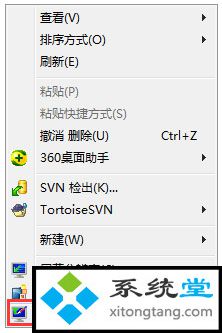
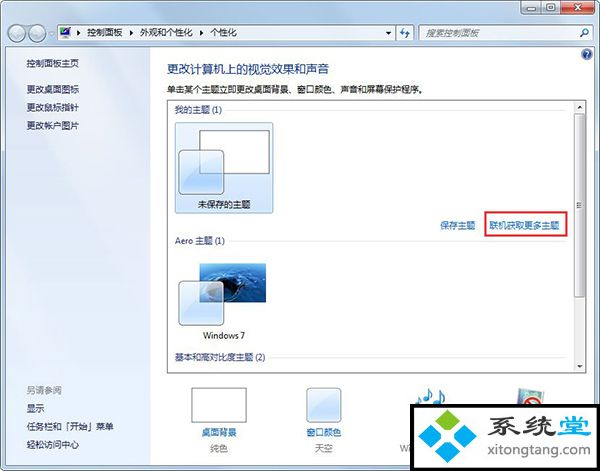
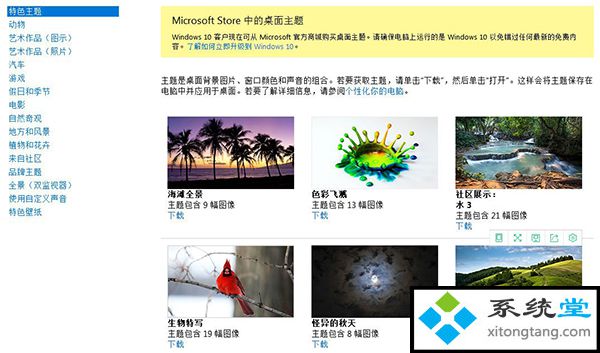
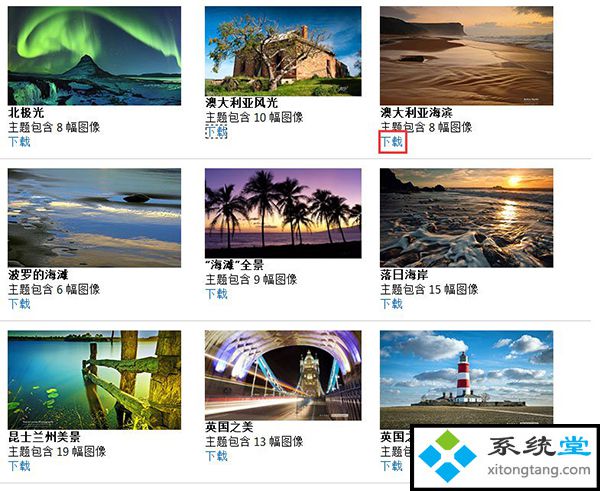

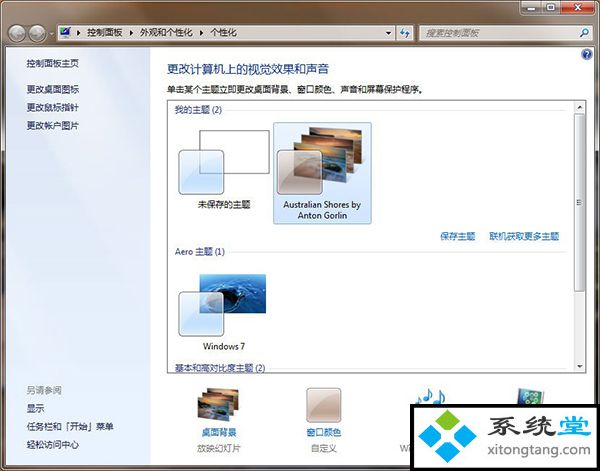
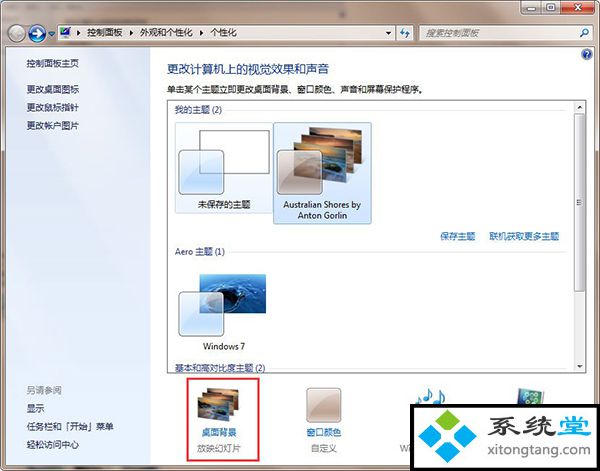
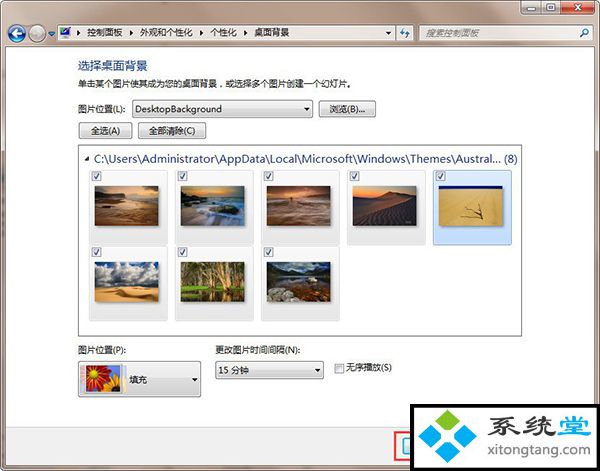
有些朋友会经常更换电脑桌面主题。当然也有朋友想把自己的桌面换成动态的主题桌面!但是怎么改win7桌面主题呢?如果无法更改,我该怎么办?有的朋友想把自己的桌面换成动态的主题桌面。怎么做?下面小编就为大家介绍下如何在Win7中更改动态主题,一起来看看吧。
方法/步骤
1、打开电脑,在桌面右击,点击个性化;
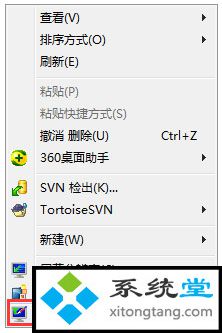
2.会弹出一个页面,点击在线获取更多主题;
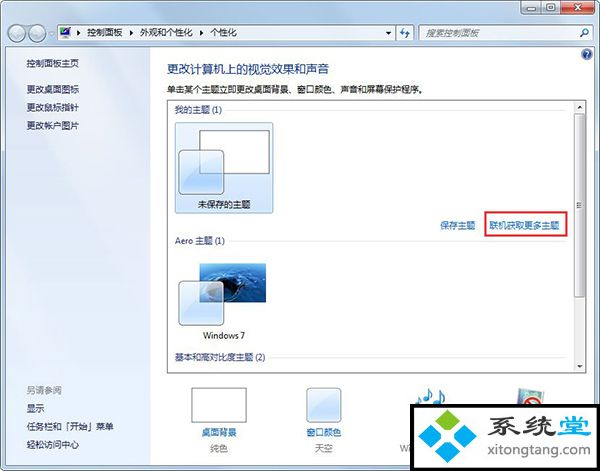
3.然后会弹出一个网页,里面有很多主题,根据自己的喜好选择一个;
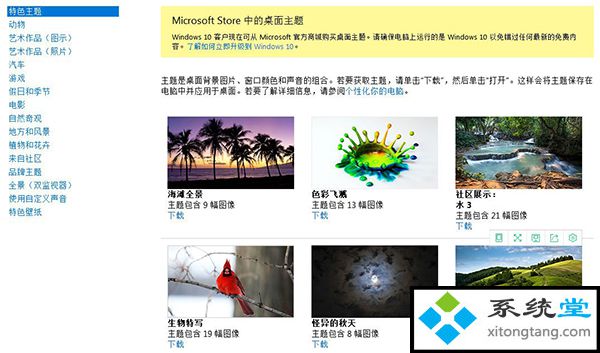
4.点击下载主题,下载的文件不要放在桌面上,最好放在C盘以外的磁盘上,可以单独为主题创建文件夹,方便更换将来;
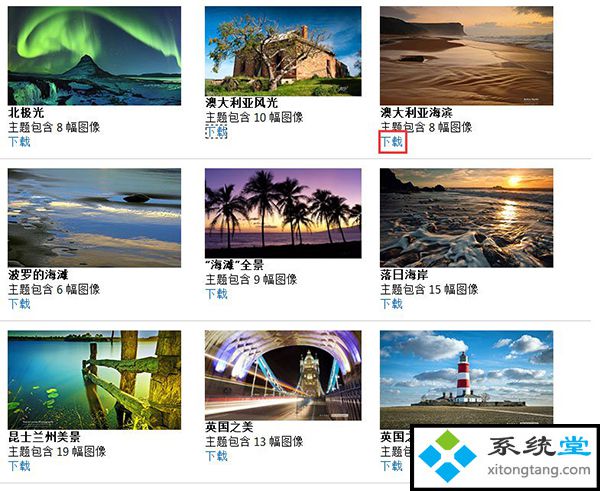
5.下载后,双击打开文件。这时候就可以看到你的桌面是不是换成刚刚下载的主题了。就是这么简单。当然,你也可以多加几个主题,但你不想再用这个了。你可以回到第二步切换主题,你要使用哪个主题;

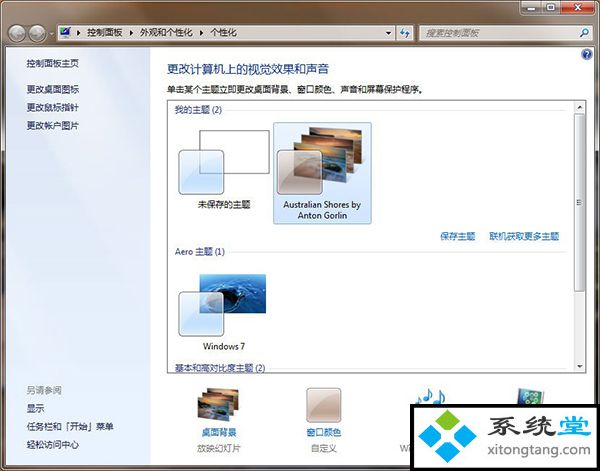
6.最后可以设置壁纸的显示时间。比如我想每15分钟换一次,只要点击桌面背景,会弹出一个窗口,勾选所有你想要的壁纸,图片位置默认填充,时间设置为15分钟,点击保存更改,然后确定。
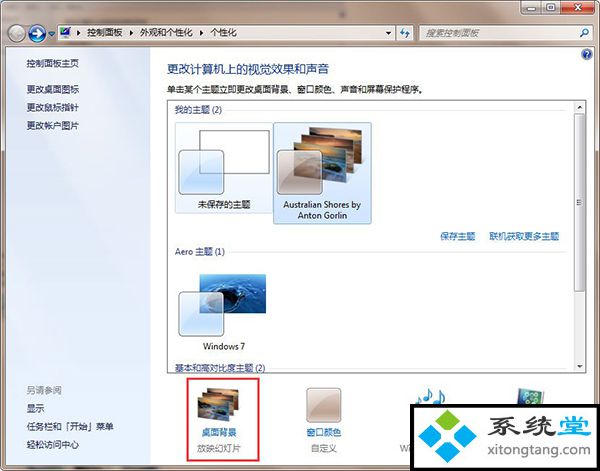
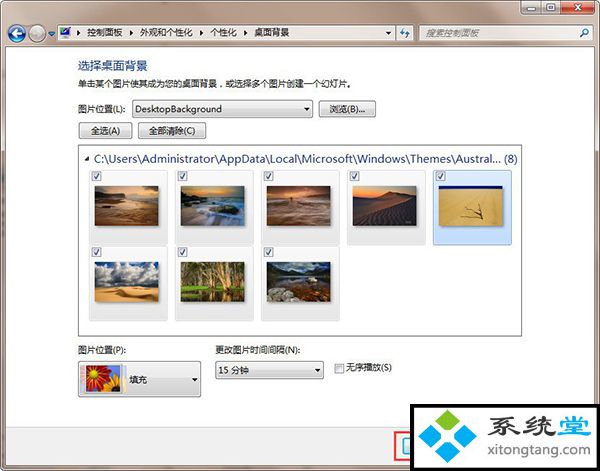
很赞哦! (
)
- 上一篇

win7系统报错网络重名怎么办
win7系统报错出现网络重名怎么办?电脑每次开机都会提示“windows-systemerrorhasaduplicatenameonthenetwork”,上网也断断续续。这是怎么回事?本来是不影响上网的,但是同一个网段同名的电脑太多,导致网络拥塞,网速慢,上...
- 下一篇

Windows系统启动提示ravmond.exe应用程序错误
win10系统更新很久了,如今已经更新到win101909版本了,但是有的用户还在用win7,有的用户在升级到win10。相信你也遇到过很多问题!对于这种“ravmond.exe程序错误”的问题,至于系统小编今天给大家带来的“开机提示ravmond.exe应用程...
